Kako zaustaviti ispis preskočenih prezentacija na Google prezentacijama
Mogućnost preskakanja dijapozitiva kada dajete prezentaciju na Google prezentacijama omogućuje vam prilagođavanje prezentacije za više publike. Na dijapozitivu možete raditi i zadržati ga u prezentaciji, ali po potrebi ga sakrijte od te prezentacije.
Ali ako ćete i vi tiskati prezentaciju, bilo sa bilješkama svog govornika za osobnu upotrebu, ili kao priručnik za svoju publiku, možda ćete otkriti da se ispisuju i preskočeni dijapozitivi. Srećom postoji izbornik za ispis koji možete prilagoditi što će spriječiti da se to ne dogodi.
Kako isključiti preskočene prezentacije prilikom ispisa na Google prezentacijama
Koraci u ovom članku izvedeni su u verziji za stolna računala web preglednika Google Chrome, ali također će raditi za ostale desktop preglednike poput Safarija, Edgea ili Firefoxa.
1. korak: Prijavite se na svoj Google disk na adresi https://drive.google.com i otvorite prezentaciju koju želite ispisati.
Korak 2: Kliknite karticu Datoteka u gornjem lijevom kutu prozora.

Korak 3: Izaberite Postavke ispisa i pregled na dnu izbornika.
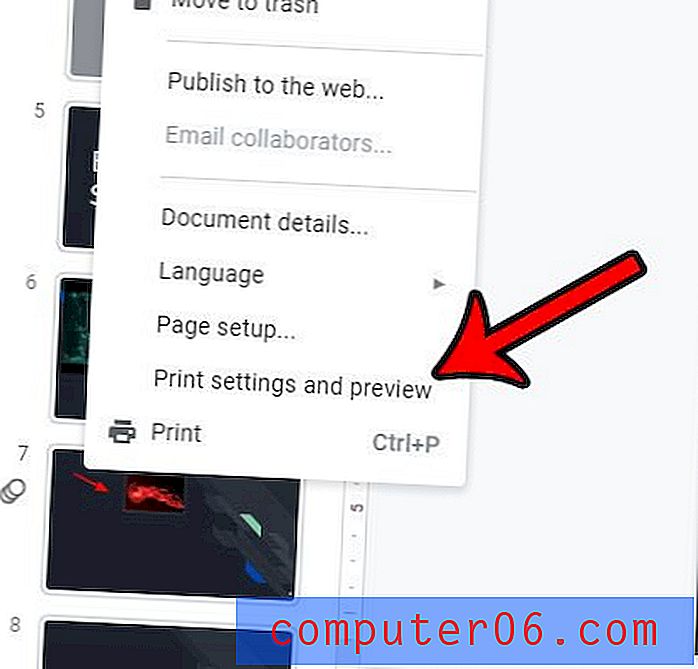
Korak 4: Na alatnoj traci kliknite opciju Uključi preskočene dijapozitive . Na slici ispod postavio sam svoju prezentaciju za ispis bez preskočenih dijapozitiva.

Zatim možete kliknuti gumb Ispis za ispis prezentacije.
Postoji li slajd u vašoj prezentaciji koji je trenutno preskočen, ali biste ga željeli uključiti? Saznajte kako zaustaviti preskakanje slajda na Google prezentacijama ako ga želite pokazati svojoj publici.



